Excel(エクセル)区切り位置とは
皆さんExcelの区切り位置とはなにかをご存じでしょうか?
Excelでは様々なデータを扱うことがあります。例えば、氏名の入力されたセルがあり、苗字と名前の間をスペースで区切っているデータがあるとします。
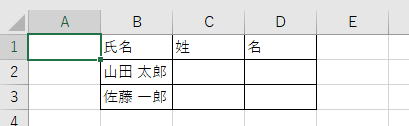
このようなデータを姓と名で分けたい場合に大量のデータがあると手作業で行うと大変です。
区切り位置という機能は各セルに共通して入力されているものを区切りに分割して、別のセルに表示させるようにするものです。
この区切り位置という機能は、その場限りの処理なので、元のデータが変更されたときには自動で更新されません。
今回の記事ではExcelのVBAで1つのセルに入力されている複数の数値を合計する方法をご紹介していきます。
Excel(エクセル)セルを分割して貼り付ける方法
では、早速ですがExcelでセルを分割して貼り付ける方法をご紹介していきます。
まず、以下のようなデータを用意します。
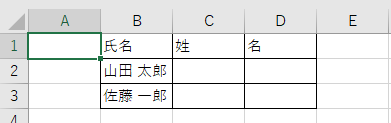
このデータを苗字と名前で分けていきます。
分割したいセルを選択し、「データ」タブから「区切り位置」を選択します。
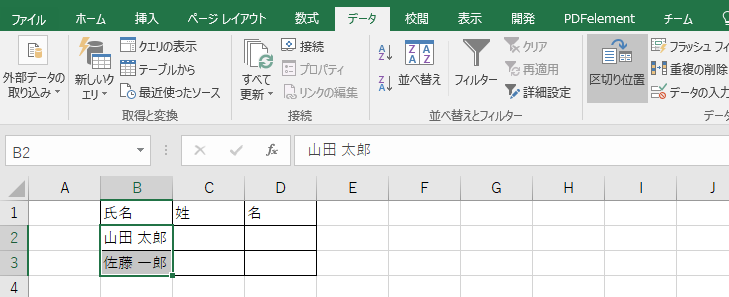
「区切り位置指定ウィザード」で「カンマやタブなどの区切り文字によってフィールドごとに区切られたデータ」を選択し「次へ」をクリックします。
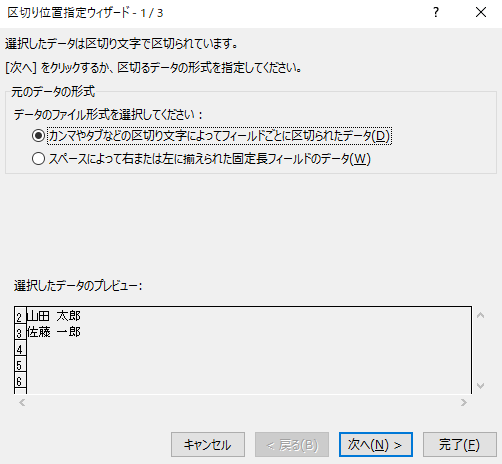
次に区切りたい文字にチェックを入れます。今回はスペースで区切りたいのでスペースにチェックを入れ「次へ」をクリックします。
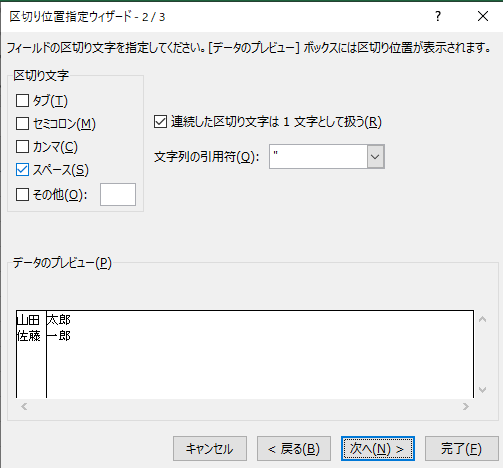
データの表示形式と表示先を選択し「完了」をクリックします。
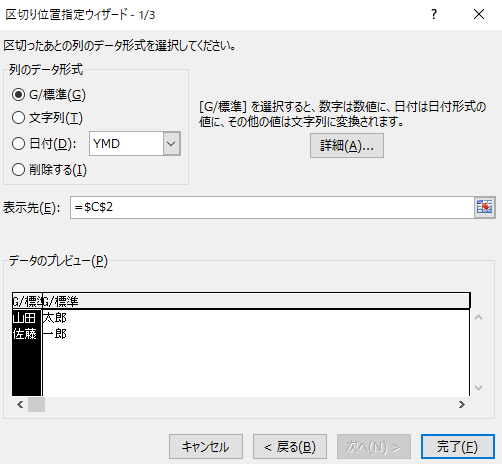
これで姓と名でデータを分割して貼り付けることができました。

Excelの操作方法は実際に手を動かし、身につけていきましょう
今の時代、様々な仕事でExcelを使用することがあるでしょう。今回はExcelでセルを分割して貼り付ける方法をご紹介しました。このような機能を使いこなすことができれば仕事にも役に立つので、実際に手を動かし、覚えていきましょう。
WordやExcelなどのOfficeツールでは便利なショートカットキーなどがたくさんあるのでよく使う作業に関してはショートカットキーを調べてみるのも効率よく仕事を進める上で大切なことなのでこれから実践してみましょう。
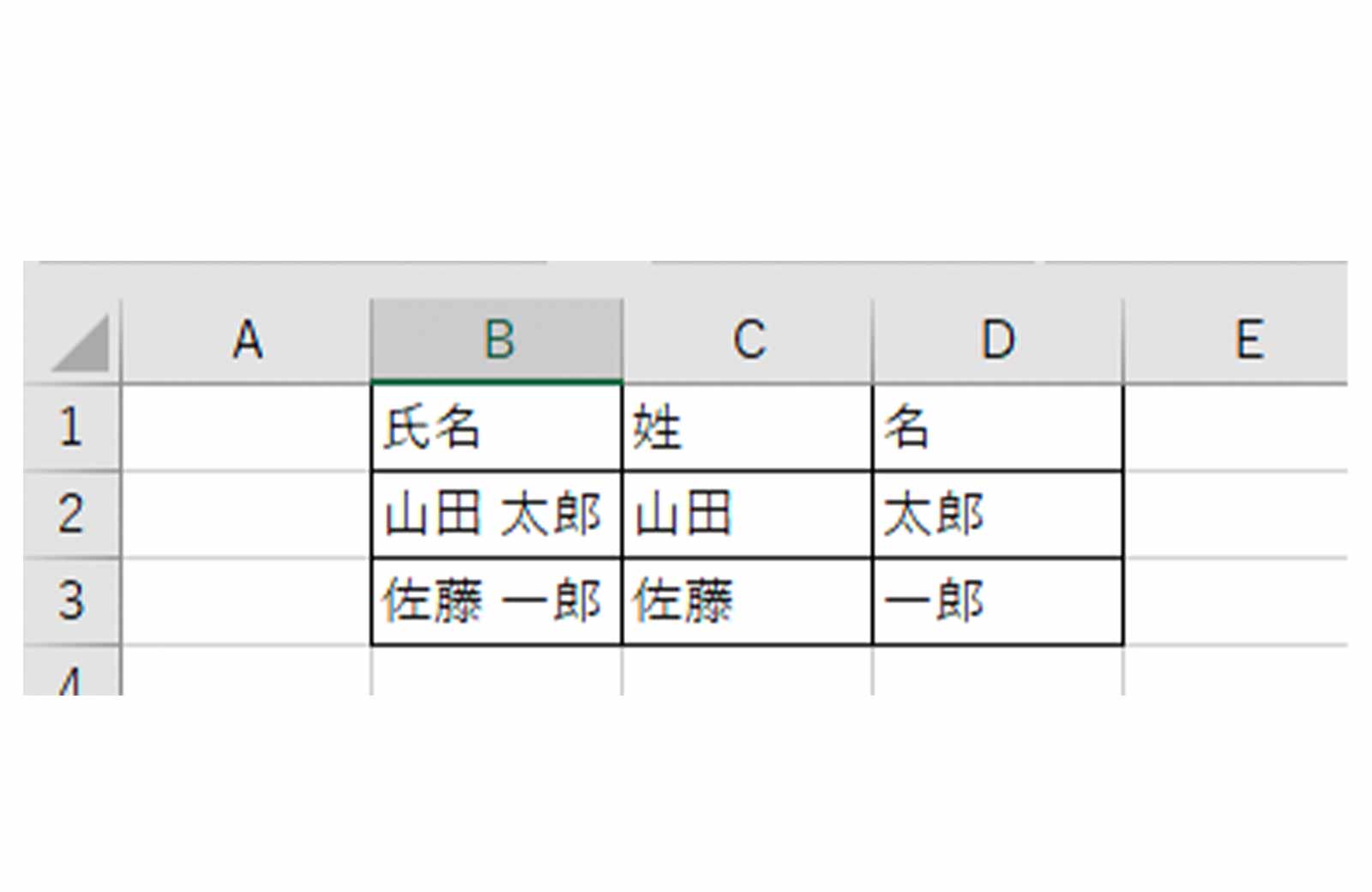

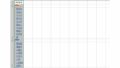
コメント